この記事の目的は、アプリ構築プロセスを加速するための出発点としてGxPアプリ・テンプレートを紹介することです。この記事では、アプリのデータ構造、コードを必要とせずに構成できる再利用可能なコンポーネント、GxPアプリ構築のエキスパートになるための追加リソースについて説明します。
GxPアプリテンプレート内のデータ構造:完了とテーブル
このアプリはテーブルと補完レコードの両方を利用して、さまざまな種類の情報を保存します。情報が他のアプリケーションで再利用されるように設計されている場合は、テーブルに保存されます。レビューのためだけに必要な情報は、コンプリーション・データに保存されます。GxP App Templateと Composable MES for Pharmaのアプリケーションで使用されるテーブルはすべて、チューリップの医薬品共通データモデルを使用して構築されています。
製薬向けコンポーザブルMESで使用されるテーブル
製薬企業向けコンポーザブルMESのアプリケーションは、製薬企業向け共通データモデルによって相互に接続され、連携して動作します。製薬企業向け共通データモデルは、意味のあるテーブルでデータを整理・収集するための出発点を提供し、新しいアプリで簡単に拡張できるため、チームの迅速な拡張と課題解決を支援します。
:::(Info) If you'd like to learn more about Tulip's Common Data Model (CDM)
for Pharma, check out this link.
:::
アプリケーション内の再利用可能なビルディングブロック
アプリケーション内での一時停止と再開
Composable MES for Pharmaのほとんどのアプリケーションは、ビルトインロジックにより再開が可能です。つまり、必要に応じて進行を一時停止し、後で再開することができます。
各プロセスアプリケーションには、ベースレイアウト上にトリガーがあります。このトリガーは、**プロセスフロー・**テーブルにステップ名を保存します。
各プロセス・アプリケーションの開始時には、複数のトリガーが存在します。それらの機能は、選択されたバッチの進行中ステータスをチェックすることです。進行中ステータスが存在する場合、アプリケーションは中断されたステップから再開されます。
ナビゲーション・トリガー
アプリ・スイート内では、4種類のナビゲーション・トリガーを使用する:Next、Previous、Go to、Routingです。Nextトリガーは、その名前で説明されるように、アプリを次のステップにナビゲートします。
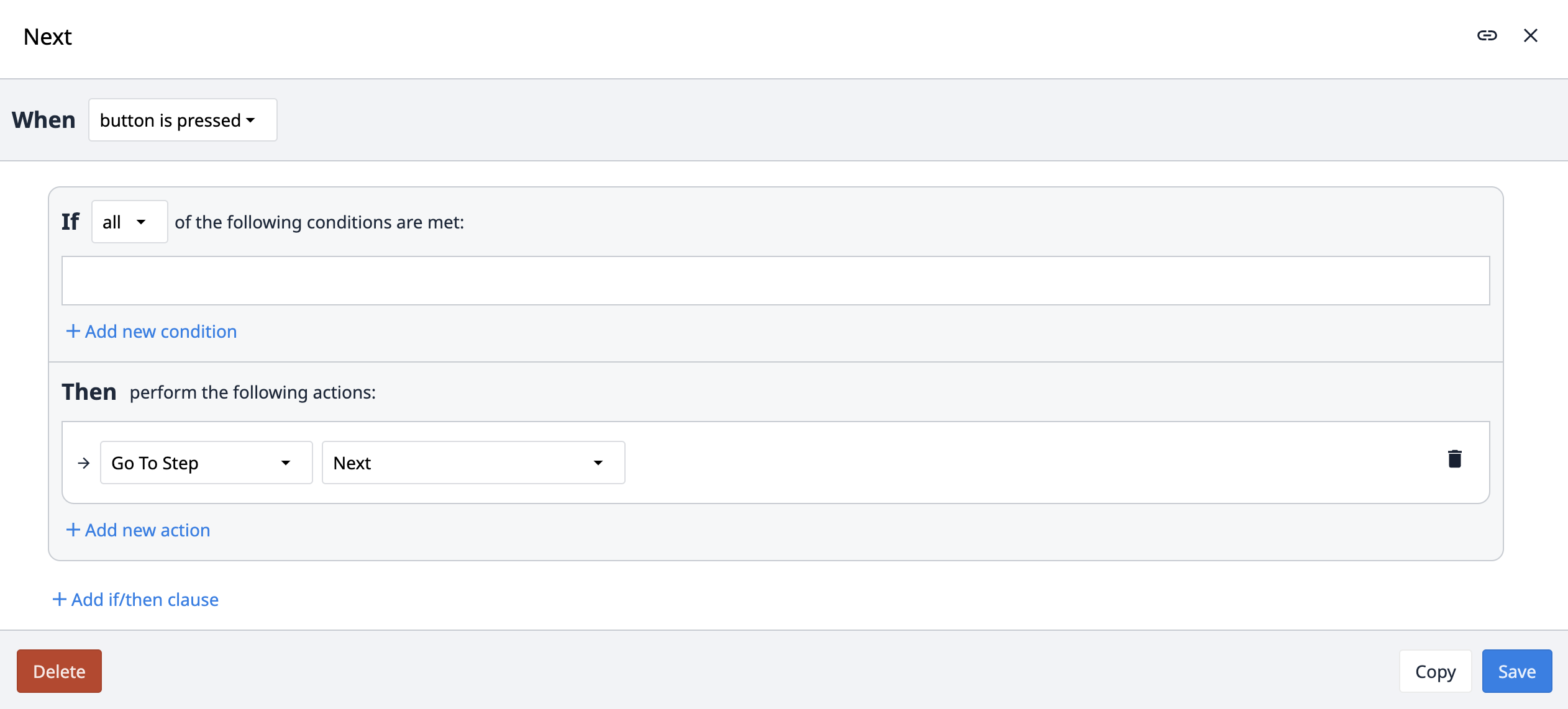 {height="300 "幅=""}。
{height="300 "幅=""}。
Previousトリガーは、アプリを前のステップにナビゲートします。しかし、トリガ内でpreviousオプションを使用する代わりに、前のステップの名前を使用します。これは、Previousナビゲーションが常にステップのメインシーケンスを参照し、Commentのようなセカンダリステップにナビゲートしないことを強制するためです。例えば、ユーザがコメントを作成し、進行中のプロセスステップに戻った後、前のプロセスステップにナビゲートしようとした場合、Previousロジックを使用すると、誤ってシーケンスの前のステップではなく、コメントステップにナビゲートしてしまいます。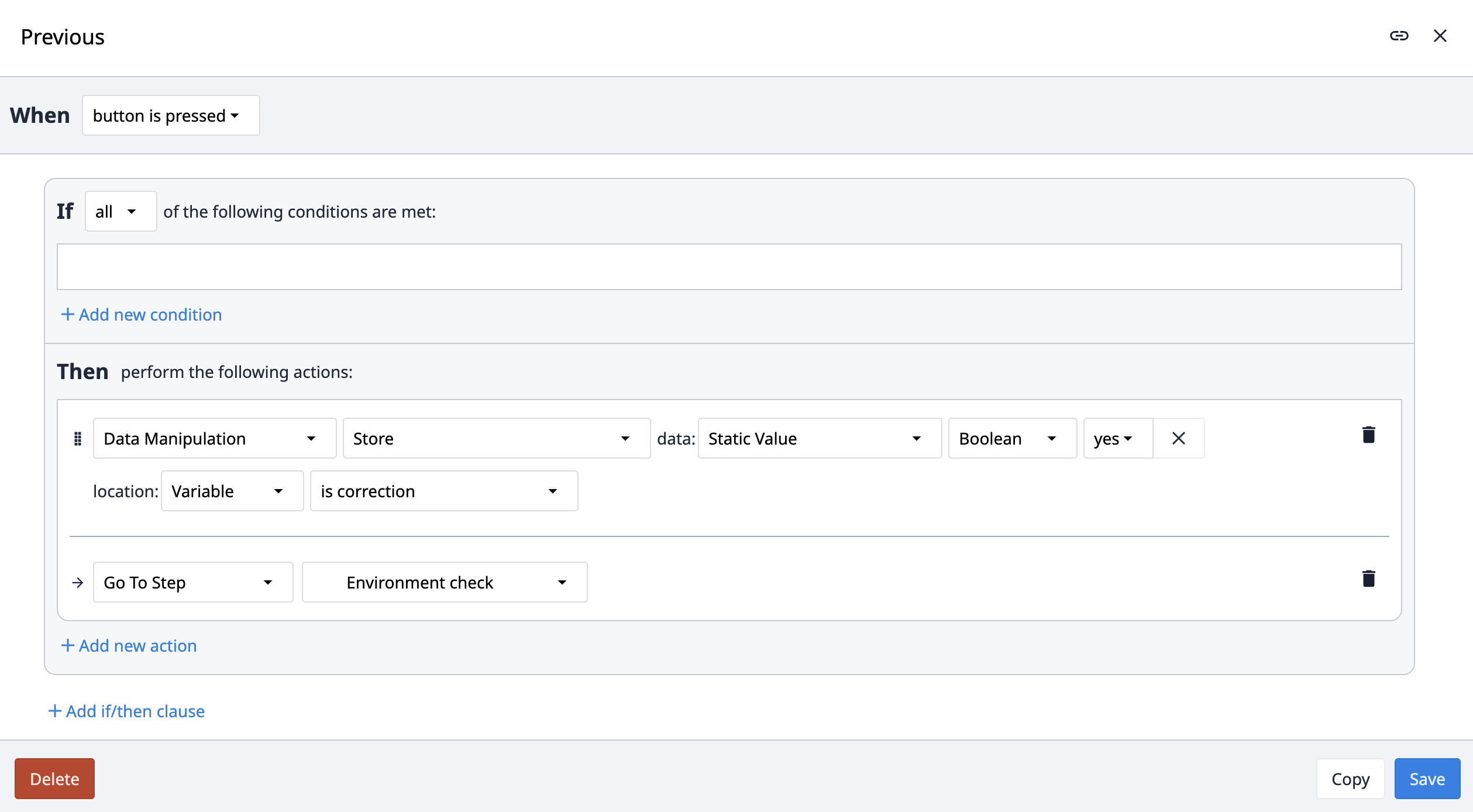
Go toトリガは、アプリ・スイートでも使用されます。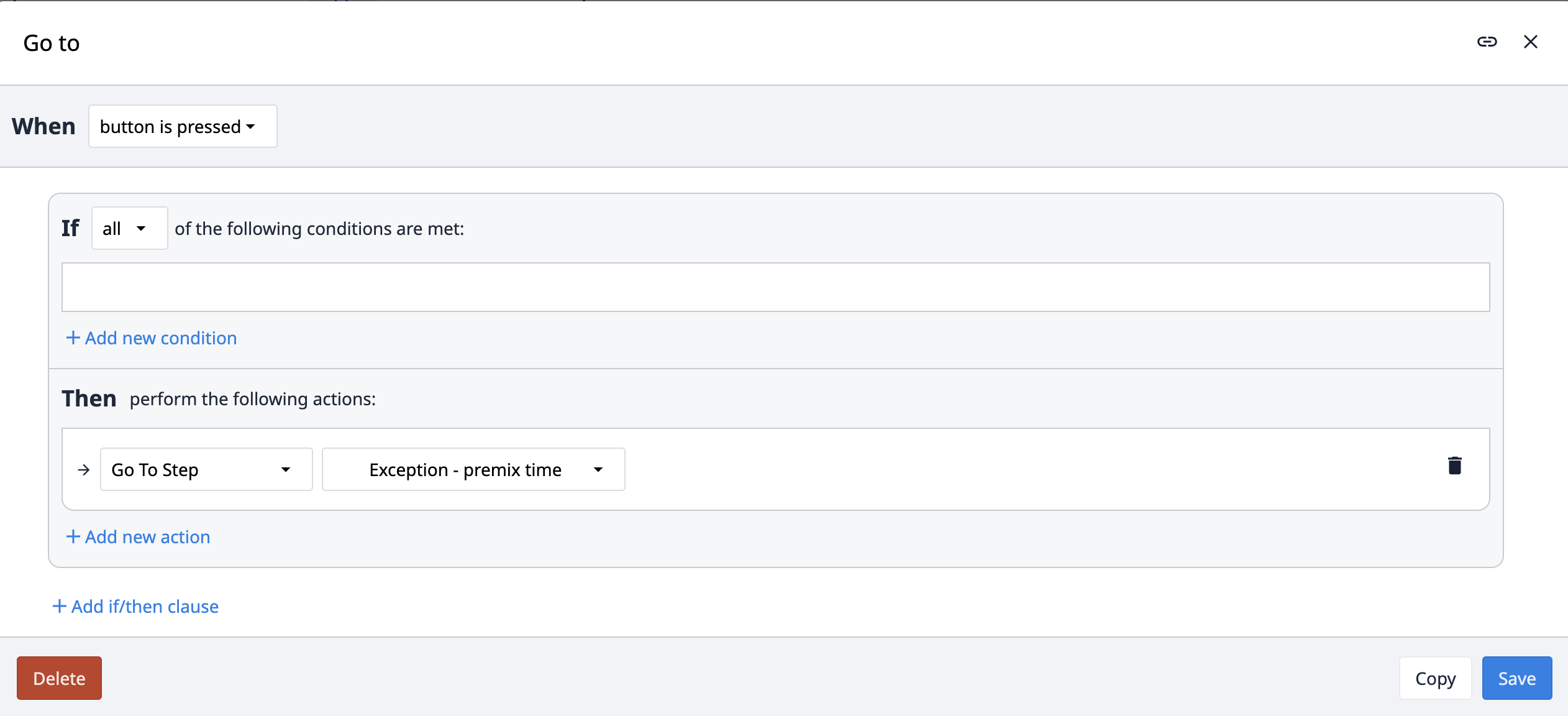 {height="" width=""} このトリガは、次や前のステップに行く代わりに、トリガ自身の中で定義された特定のステップに行きます。
{height="" width=""} このトリガは、次や前のステップに行く代わりに、トリガ自身の中で定義された特定のステップに行きます。
ルーティング トリガは、特定の条件に基づいて、アプリを異なるステップにナビゲートします。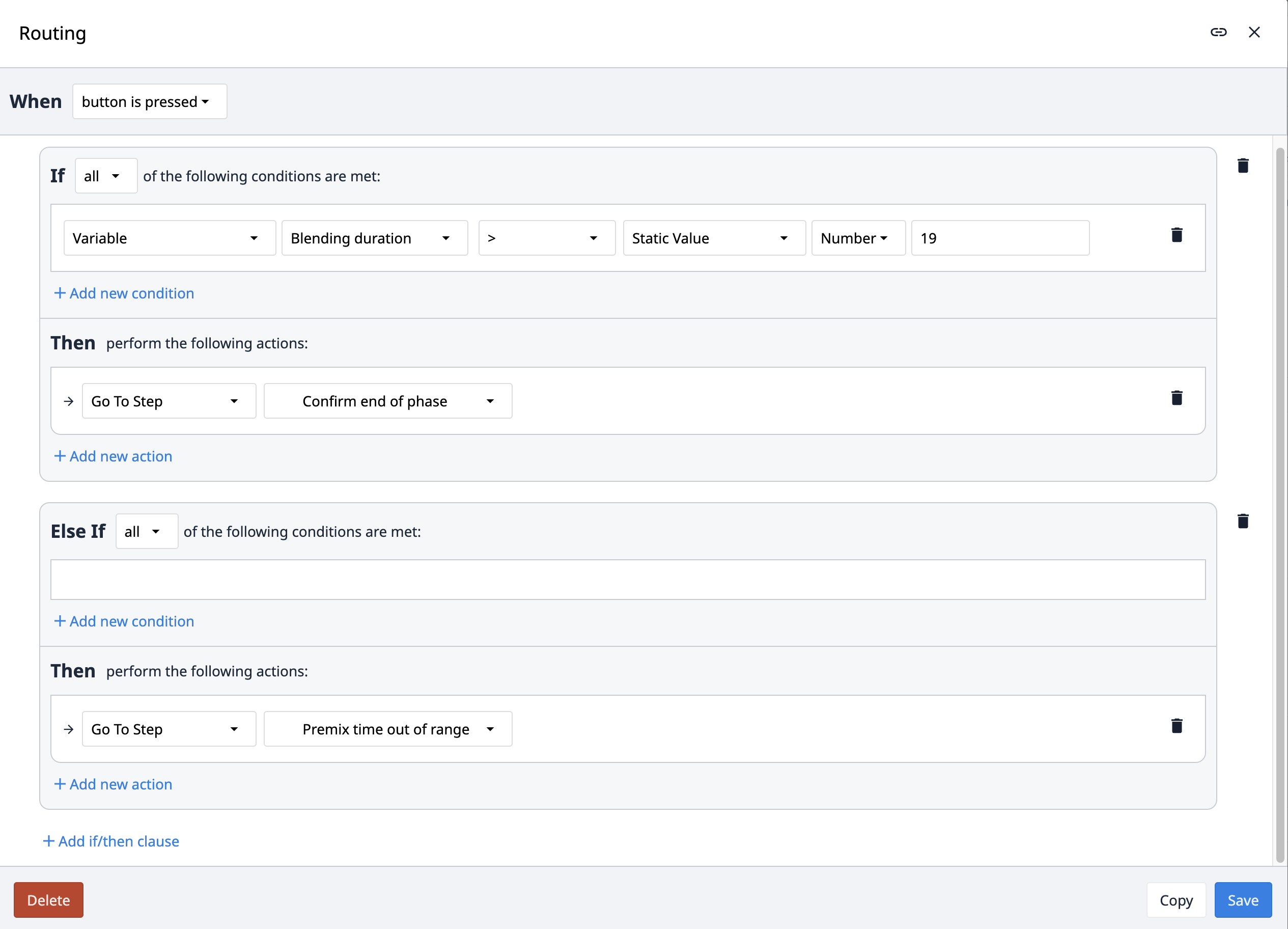 {height="" width=""} アプリがどのステップに移動するかは、どの条件が満たされるかに依存します。
{height="" width=""} アプリがどのステップに移動するかは、どの条件が満たされるかに依存します。
コメント、例外、修正
コンポーザブルMES for Pharmaのすべてのアプリケーションで、コメント、例外、および修正を作成するための統一されたルールを使用しています**。各アプリケーションには、基本レイアウトの一部として、コメント報告ボタンがあります。このボタンをクリックすると、ユーザーはコメント・ステップに移動し、そこで問題を説明します。Log Commentボタンをクリックすると、アプリケーションはComments & Exceptions**テーブルにレコードを作成します。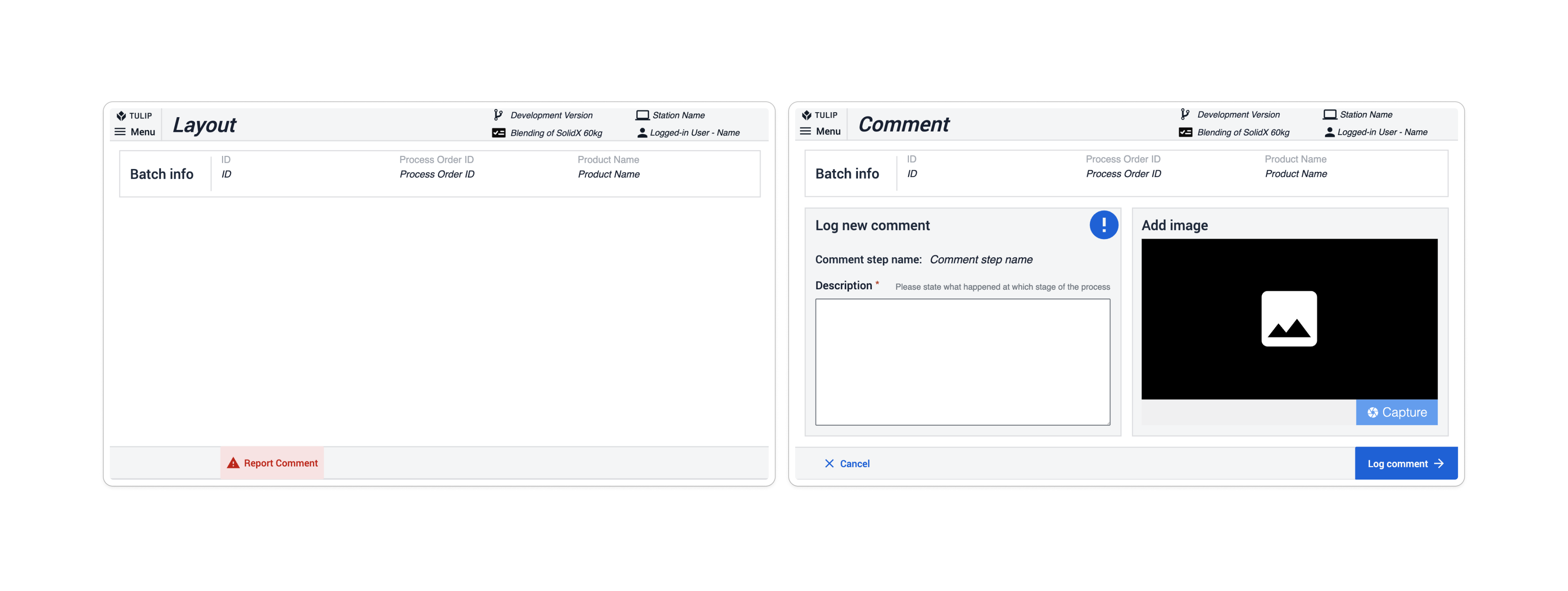 {height="" width=""}。
{height="" width=""}。
製薬用Composable MESでは、プロセスからの逸脱が予測される場合に例外が使用されます(例えば、検査値が所定の限界値と比較して不合格の場合など)。アプリ・スイートには、発生に基づく例外ステップが含まれ、多くの場合、逸脱が発生する可能性のあるステップの後に続きます。逸脱の可能性があるステップでは、ナビゲーションボタンに組み込まれた条件により、予測されたプロセスが期待通りに進んでいるかどうかがチェックされる。もしそうであれば、例外ステップはスキップされ、そうでなければ、アプリは次のステップである例外ステップにナビゲートする。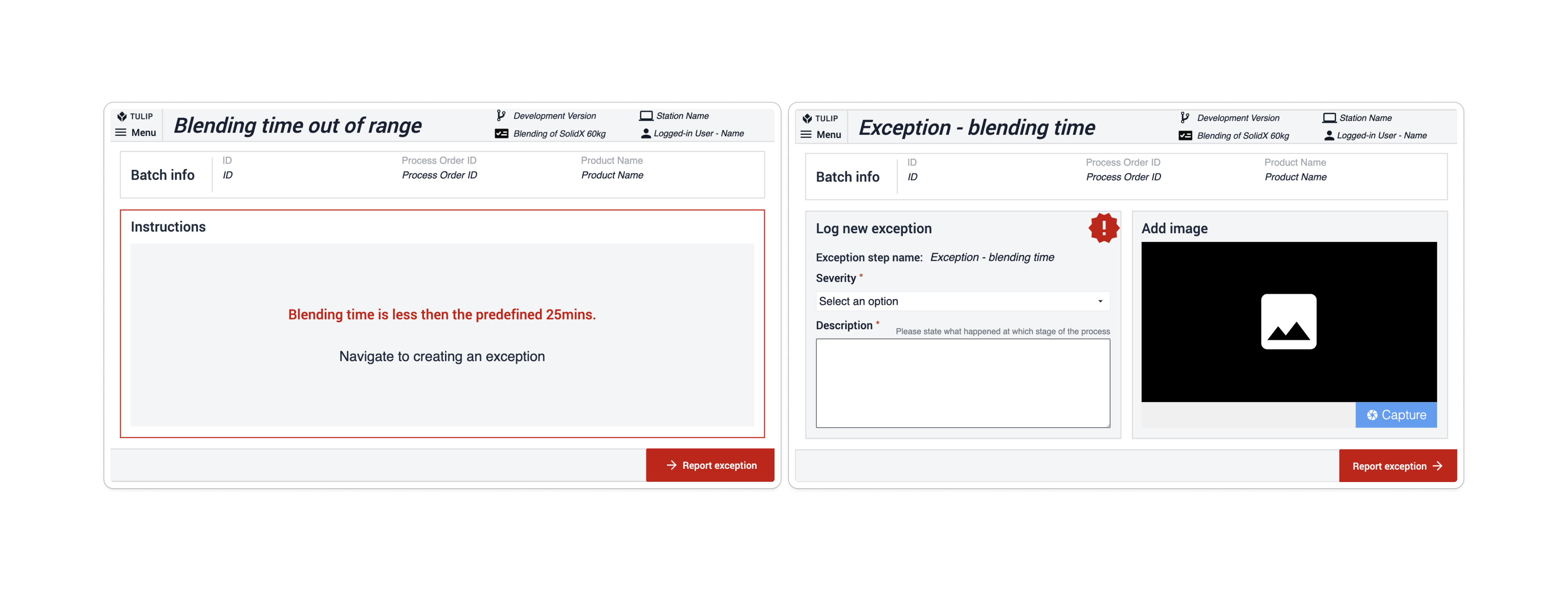 {height="" width=""} ここで、ユーザはプロセスを続行するために例外を作成する必要があります。
{height="" width=""} ここで、ユーザはプロセスを続行するために例外を作成する必要があります。
アプリ・スイート内の訂正は、アプリ・ユーザーがナビゲーションを戻したり、以前に提供された情報を変更したりする理由を記録するために利用されます。前のステップへのナビゲーションが可能なステップでは、Is correctionBoolean変数がスイート全体で使用されます。この変数はデフォルトでNoに設定されている。ユーザーがアプリ内でナビゲートして戻った場合、Is correction変数はtrueに反転します。
次のボタンがクリックされると、アプリはIs correction変数を評価します。falseの場合、次のステップに進みます。trueの場合、アプリはステップ名を保存し、修正ステップにリダイレクトします。訂正ステップでは、ユーザーは情報変更の理由を記入する必要があり、オプションで画像を含めることができます。訂正を作成]ボタンをクリックすると、アプリはこれを訂正テーブルに記録し、[**訂正あり]**変数を[**いいえ]**にリセットし、以前に保存したステップ名に基づいてステップに戻ります。修正内容は、テーブルのレコードを確認することで確認できます。
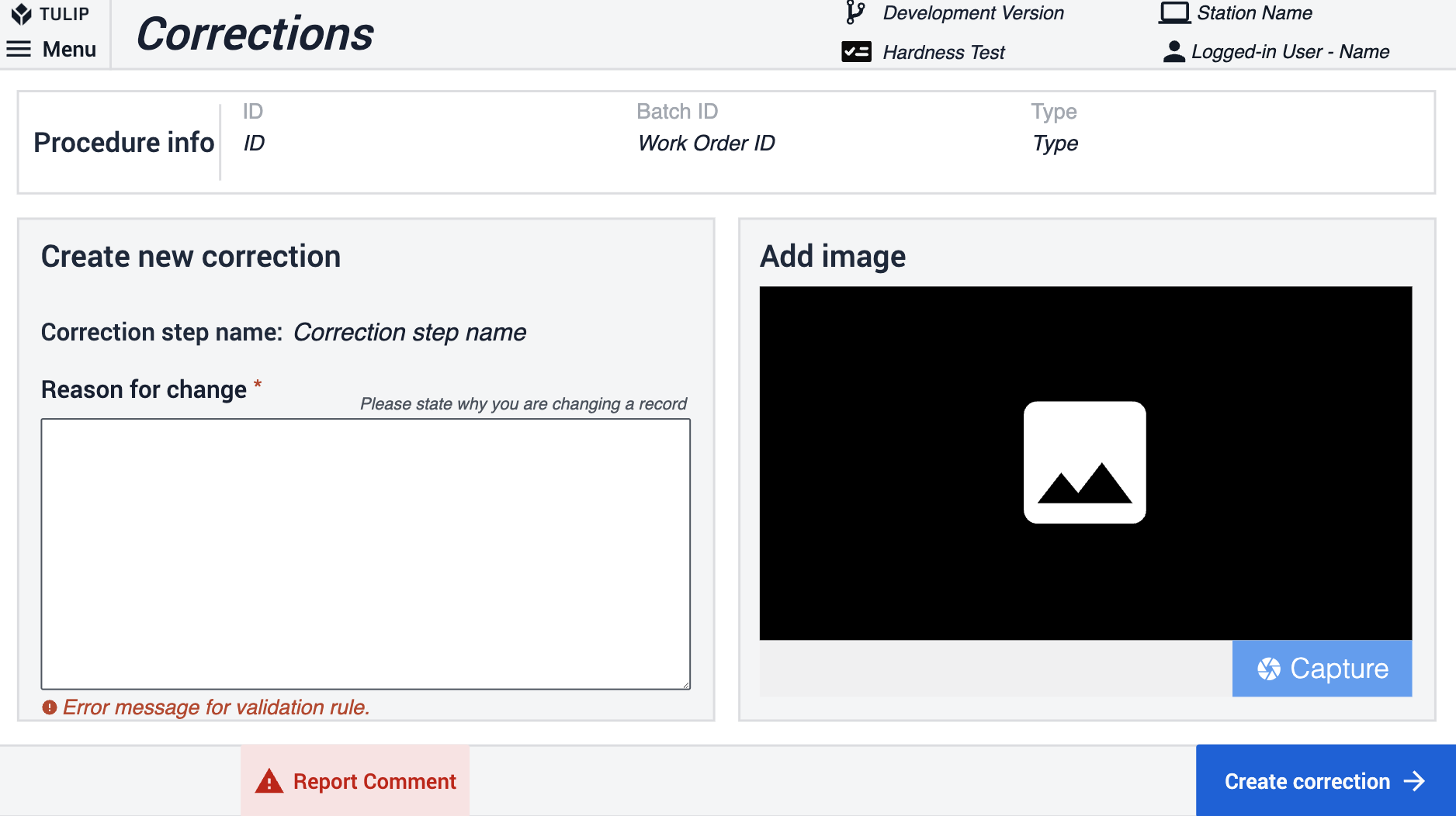 {高さ="300" 幅=""}。
{高さ="300" 幅=""}。
アプリケーションでのデータ検証
Composable MES for Pharmaでは、アプリ内の情報を検証する3つの異なる方法があります。以下の例では、チェックボックスが選択されない限り、「次へ」ボタンは無効のままです。
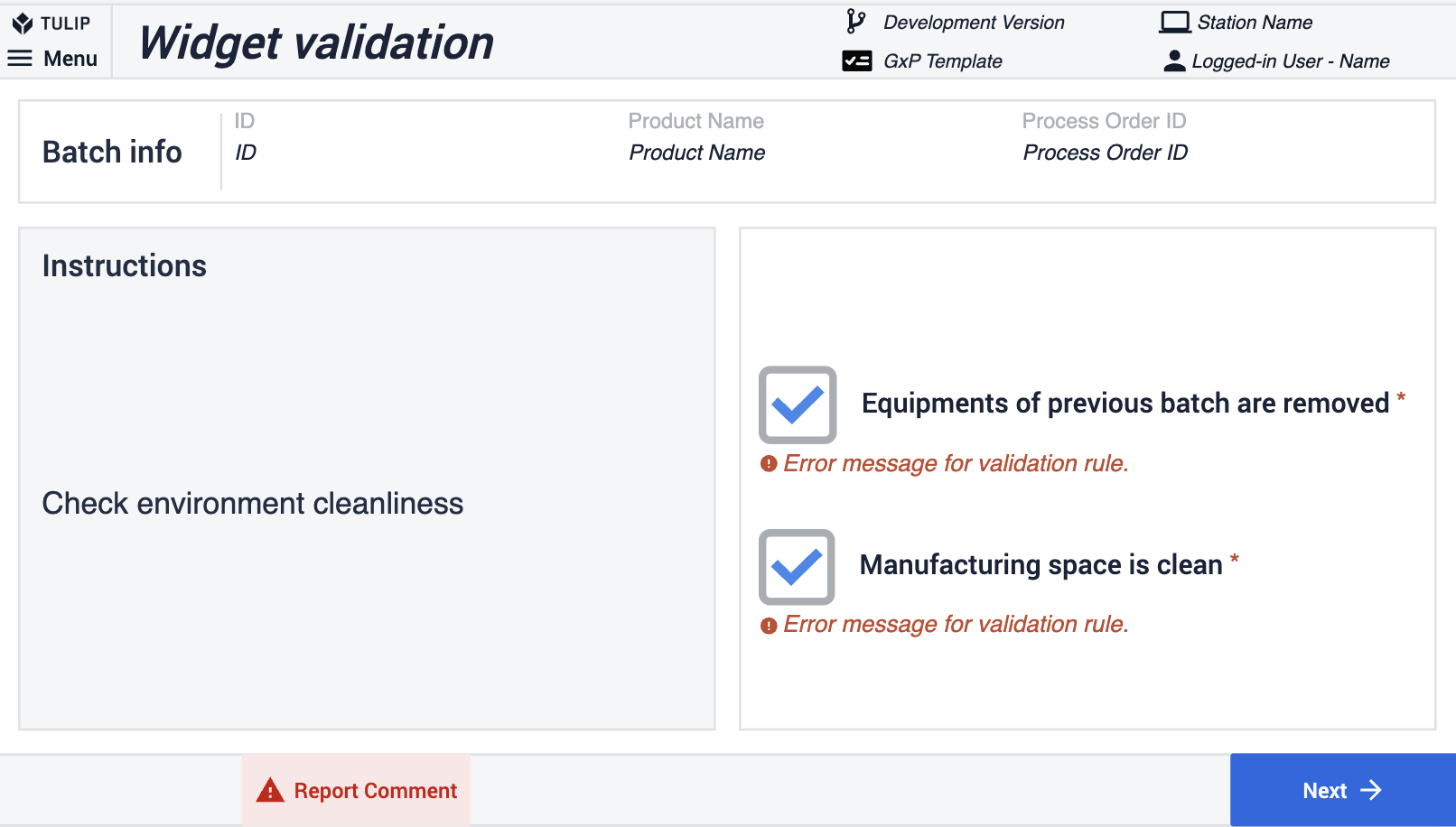 {高さ="300" 幅=""}。
{高さ="300" 幅=""}。
2つ目の方法は、数値入力ウィジェットでバリデーションルールを利用する方法です。最初に、範囲を指定するルールが適用されます。入力された数値がこの範囲の外にある場合、ボタンは無効のままです。さらに、別のルールでは、数値入力フィールドの入力が完了することを義務付けている。このルールが発生するまで、ボタンは無効である。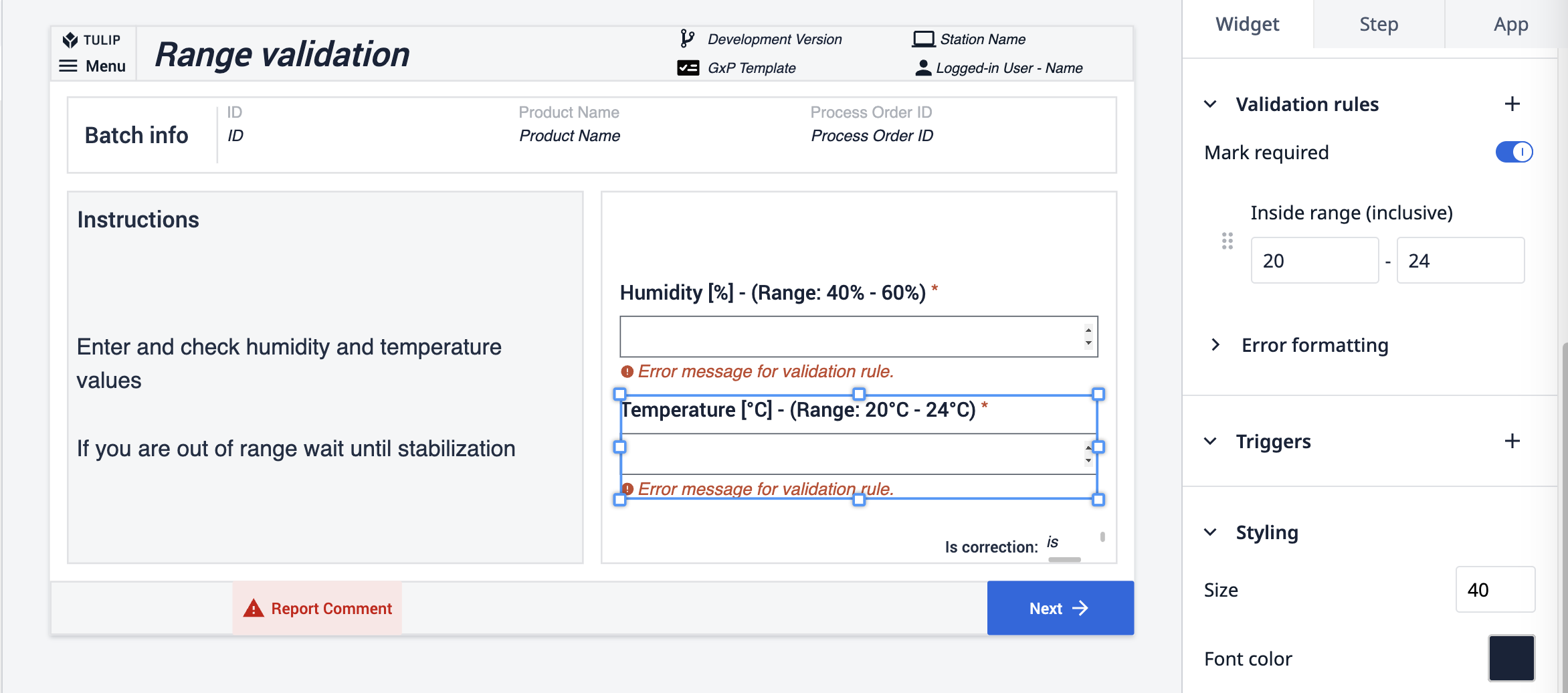
最後のメソッドは、ボタンアクションに直接適用されます。ボタンに接続された式は、スケールの清浄度ステータスをチェックします。ステータスがCLEANでない場合、ボタンは無効のままです。
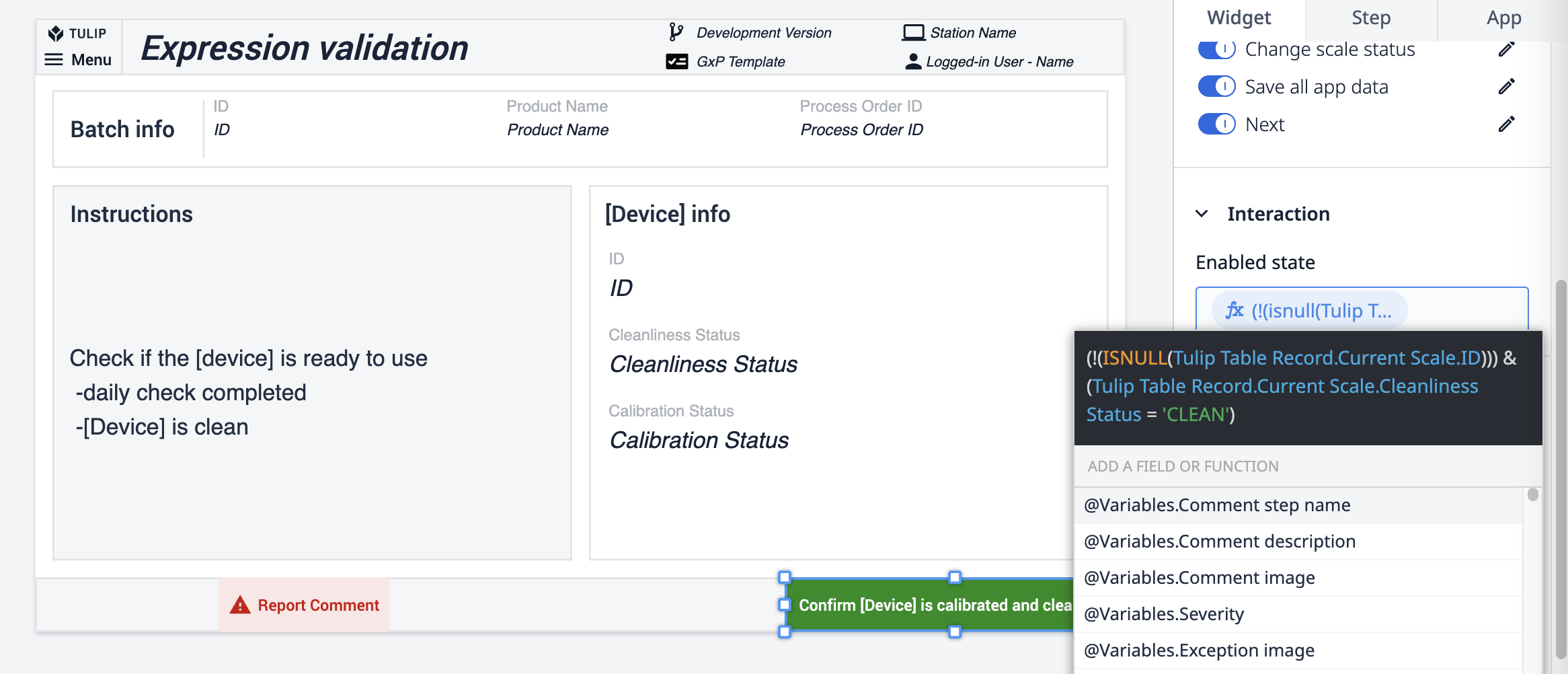 {高さ="300" 幅=""}。
{高さ="300" 幅=""}。
電子署名ウィジェット
コンプライアンスをシンプルかつネイティブにTulipプラットフォームに組み込むために、電子署名ウィジェットはTulip内でデータに署名する方法を提供します。21 CFR Part 11に従って、このウィジェットは物理的な署名の法的拘束力のある表現を提供します。署名は不変で、アプリケーションのCompletionデータ内に記録されます。再割り当て、転送、改ざんはできません。サインインしたユーザーには、完了記録を使用して署名を置き換えることができます。署名ウィジェットは通常、チェック・バイに使用されます。したがって、下の例では、1つの署名ウィジェットで、ユーザーがプロセスにサインオフすることができます。さらに品質を保証するために、1つのステップに2つの署名を配置して、誰がアクションを実行し、レビュー/承認したかを示すことができます。
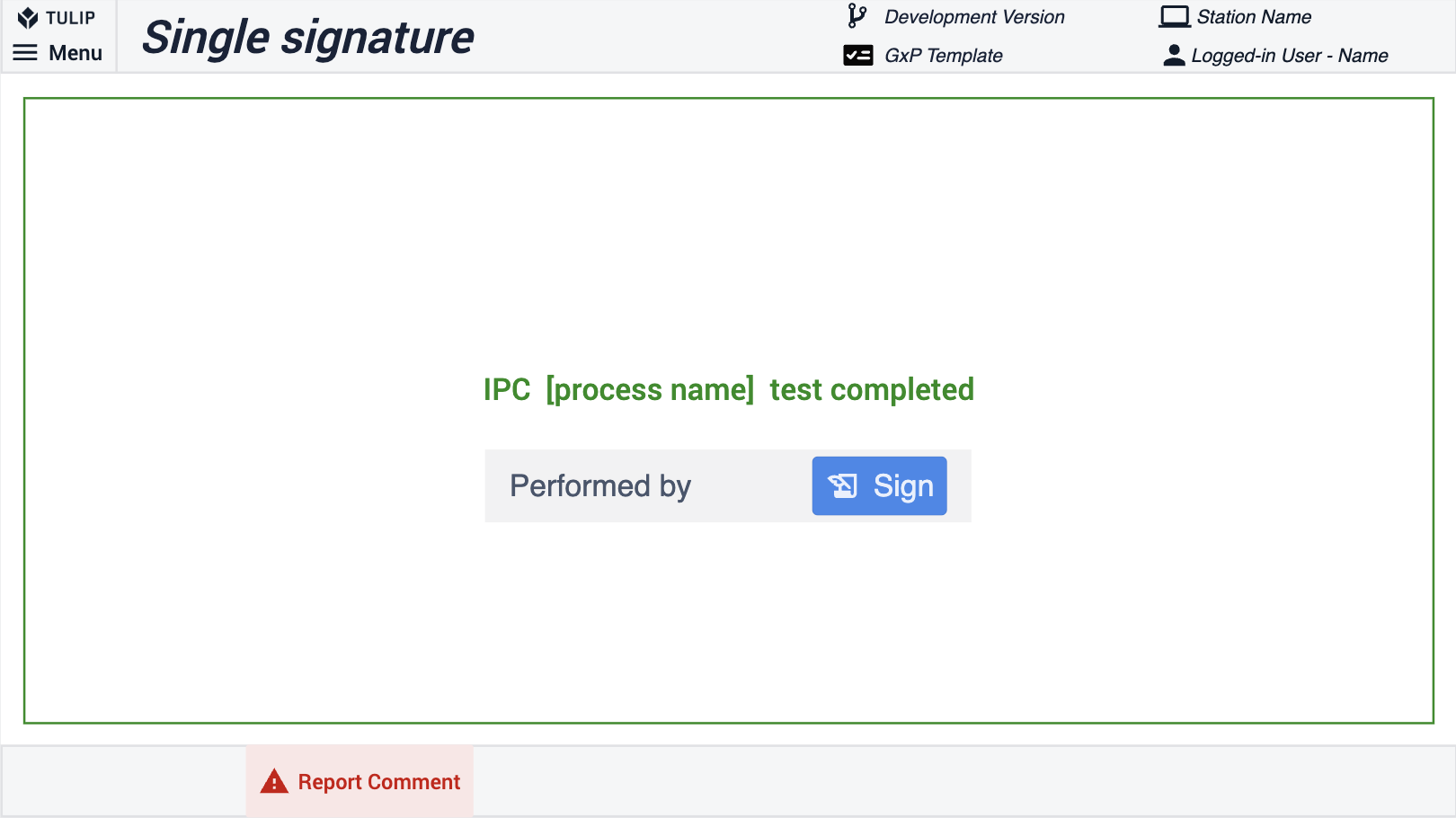 {高さ="300" 幅=""}
{高さ="300" 幅=""}
記録履歴ウィジェット
記録履歴ウィジェットは、GxPに厳密に準拠した方法でデータレビューを可能にします。このウィジェットは、バッチや材料などの特定の成果物(テーブルレコード)に対して行われたすべての変更を表示するように構成されています。ウィジェットを使用できるようにするには、プロセスアプリケーション全体で同じテーブルセットを使用し、レビューアプリでリンクされたプレースホルダ内のウィジェットにテーブルを追加します。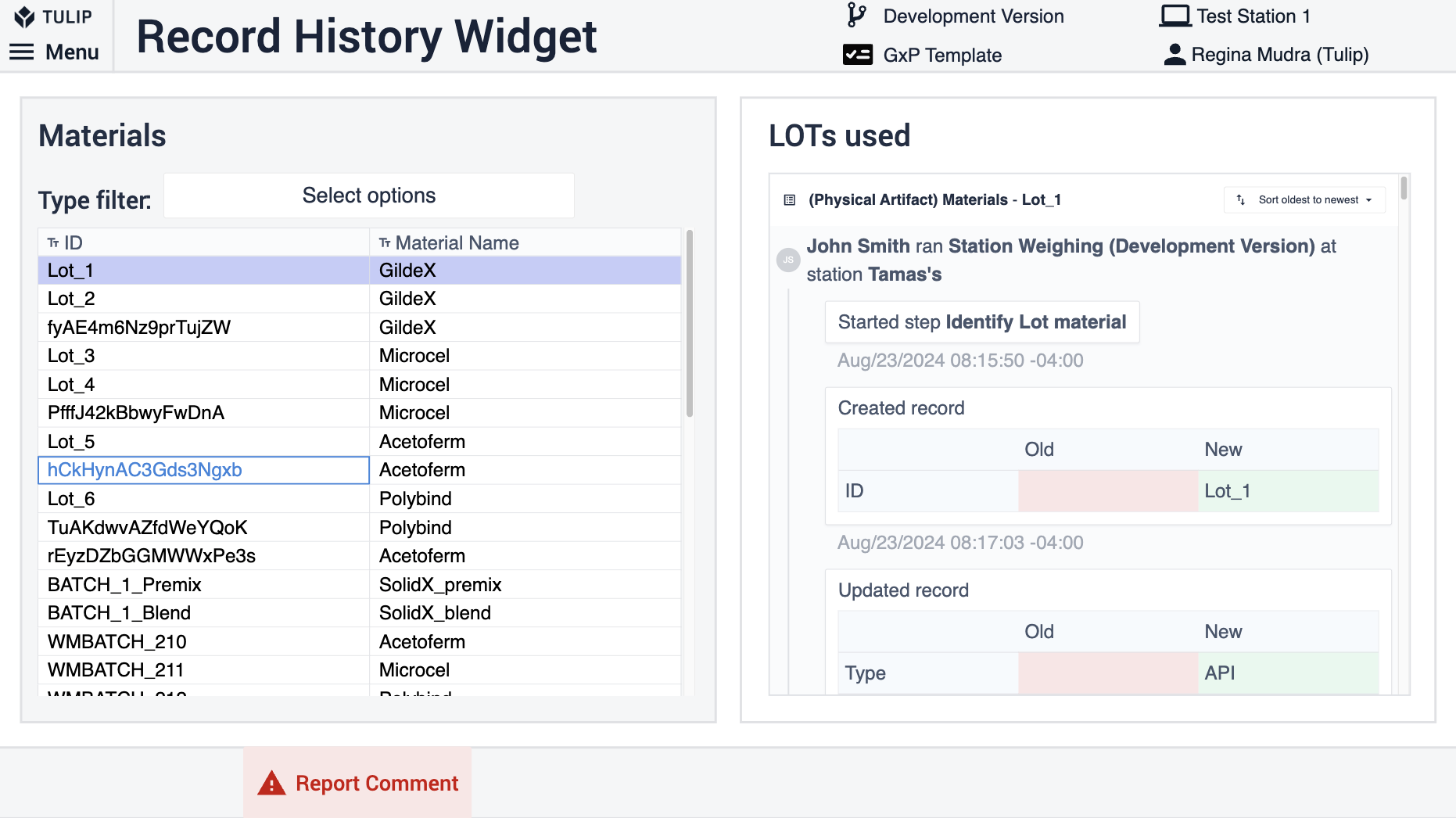 {height="300" width=""}.
{height="300" width=""}.
設定
アプリ内ヘルプ
Composable MES for Pharmaのすべてのアプリケーションには、アプリ内ヘルプが含まれています。必要なセットアップ手順や、カスタマイズをサポートするアプリビルダーのヒントが簡潔に説明されています。アプリをダウンロードした後、必ずこれらの説明を読み、アプリケーションを実行する前に削除してください。
その他のリソース
アプリの例とテンプレート
Composable MES for Pharmaには、アプリの例と テンプレートが含まれています。アプリの例は、ユーザーがアプリを理解し、テストやデモを行うのに役立つ、あらかじめ定義された情報が組み込まれたアプリケーションです。 各アプリケーションは、製造現場で発生する特定のプロセスステップを表しています。テンプレートは、再利用可能なビルディング・ブロックを提供することで、幅広いプロセスに合わせて簡単にカスタマイズできる、出発点としての役割を果たします。各テンプレートにはGxPのベストプラクティスが組み込まれており、ロギング入力の自動化、データセキュリティの確保、エラーの低減に役立ちます。Composable MES for Pharmaでアプリの例とテンプレートを組み合わせることで、これらのアプリの独自バージョンを簡単に理解、テスト、展開でき、開発プロセスを加速できます。これらのテンプレートを自社の業務に合わせて調整した後、標準化または配布し、ローカル構成を許可することで、グローバルな展開プロジェクトを加速することができます。
